ໃນກໍລະນີທີ່ທ່ານບໍ່ໃຫມ່ກັບໂລກຫມາກໂປມ, ທ່ານແນ່ນອນຮູ້ວ່າສອງສາມເດືອນກ່ອນຫນ້ານີ້ພວກເຮົາສາມາດຊອກຫາໂຄງການທີ່ເອີ້ນວ່າ iTunes ໃນລະບົບປະຕິບັດການ macOS. ແອັບນີ້ຍັງມີຢູ່ໃນ Windows, ແນວໃດກໍ່ຕາມ, ດ້ວຍການມາຂອງ macOS 10.15 Catalina, ມັນໄດ້ຖືກແບ່ງອອກເປັນສາມແອັບ – ດົນຕີ, Podcasts ແລະໂທລະພາບ. ດັ່ງນັ້ນ, ຖ້າທ່ານຕ້ອງການຈັດການ iPhone, iPad ຫຼື iPod ຂອງທ່ານພາຍໃນ macOS, ທ່ານຕ້ອງເຮັດແນວນັ້ນໂດຍຜ່ານການໂຕ້ຕອບ Finder. ທີ່ນີ້, ອຸປະກອນທີ່ເຊື່ອມຕໍ່ຈະປາກົດຢູ່ໃນສ່ວນຊ້າຍຂອງປ່ອງຢ້ຽມ, ບ່ອນທີ່ທ່ານພຽງແຕ່ຕ້ອງການທີ່ຈະແຕະໃສ່ມັນ. ອິນເຕີເຟດນີ້ເບິ່ງແລະເຮັດຫນ້າທີ່ຄືກັບ iTunes, ເຊິ່ງໃນອີກດ້ານຫນຶ່ງແມ່ນດີ, ເພາະວ່າພວກເຮົາບໍ່ຈໍາເປັນຕ້ອງຮຽນຮູ້ໂປຼແກຼມອີກເທື່ອຫນຶ່ງ, ແຕ່ໃນທາງກົງກັນຂ້າມ, ມີຄົນກຽດຊັງ iTunes, ແລະດັ່ງນັ້ນ, ການໂຕ້ຕອບໃນ Finder. .
ມັນອາດຈະເປັນ ສົນໃຈເຈົ້າ
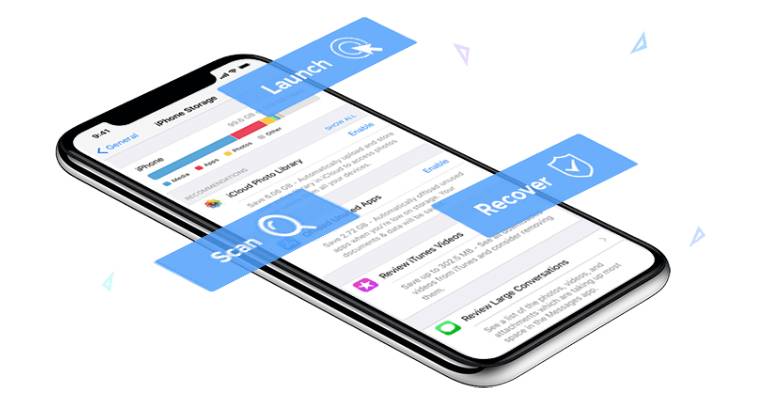
ໃຫ້ປະເຊີນກັບມັນ, ການຄຸ້ມຄອງອຸປະກອນມືຖື Apple ພາຍໃນ macOS ບໍ່ເຄີຍເປັນເລື່ອງງ່າຍ. ຜູ້ໃຊ້ມັກຈະຈົ່ມກ່ຽວກັບຄວາມສັບສົນຂອງ iTunes ແລະຍັງເຮັດໄດ້, ເຖິງແມ່ນວ່າແນ່ນອນບໍ່ຫຼາຍປານໃດ. ເນື່ອງຈາກ Apple ບໍ່ໄດ້ເຮັດໃຫ້ iTunes ງ່າຍຂຶ້ນ, ແລະໂດຍທົ່ວໄປການຄຸ້ມຄອງ iPhone ຫຼື iPad ໃນຄອມພິວເຕີ, ແອັບພລິເຄຊັນຂອງພາກສ່ວນທີສາມຈະຕ້ອງມີການແກ້ໄຂ. ມີແອັບພລິເຄຊັນນັບບໍ່ຖ້ວນທີ່ທ່ານສາມາດໃຊ້ເພື່ອຈັດການອຸປະກອນຂອງທ່ານໃນ Mac ຫຼືຄອມພິວເຕີ. ແຕ່ຄວາມຈິງແມ່ນວ່າຫຼາຍກິດເຫຼົ່ານີ້ບໍ່ໄດ້ເຮັດວຽກຕາມທີ່ຄາດໄວ້, ບາງກິດສາມາດ spy ກ່ຽວກັບທ່ານແລະເກັບກໍາຂໍ້ມູນຂອງທ່ານ. ດັ່ງນັ້ນ, ຖ້າຫາກວ່າທ່ານກໍາລັງຊອກຫາທາງເລືອກທີ່ດີທີ່ສຸດກັບ iTunes, ທ່ານສາມາດຢຸດເຊົາການຊອກຫາ. ການແກ້ໄຂໃນກໍລະນີນີ້ແມ່ນ MobiMover ຈາກ EaseUS, ເຊິ່ງພວກເຮົາຈະເບິ່ງຮ່ວມກັນໃນບົດຄວາມນີ້.
EaseUS MobiMover ສາມາດເຮັດຫຍັງໄດ້ແດ່?
ໃນຕອນເລີ່ມຕົ້ນ, ໃຫ້ເວົ້າວ່າສິ່ງທີ່ EaseUS MobiMover ສາມາດເຮັດໄດ້. ສິ່ງທີ່ສໍາຄັນທີ່ສຸດແມ່ນວ່າມັນເປັນທາງເລືອກທີ່ດີທີ່ສຸດກັບ iTunes ຫຼື Finder ໃນ macOS. ສໍາລັບພວກເຮົາສ່ວນໃຫຍ່, iPhone ແມ່ນອຸປະກອນຕົ້ນຕໍທີ່ພວກເຮົາເກັບຮັກສາທຸກສິ່ງທຸກຢ່າງທີ່ພວກເຮົາ (ບໍ່ພຽງແຕ່) ຕ້ອງການສໍາລັບຊີວິດ. ຂໍ້ມູນນີ້ລວມມີສິ່ງຕ່າງໆເຊັ່ນ: ຮູບພາບ, ບັນທຶກ, ປະຕິທິນ, ເພງ ແລະອື່ນໆອີກ. ໃນອີກດ້ານຫນຶ່ງ, ມັນເປັນສິ່ງສໍາຄັນຫຼາຍທີ່ພວກເຮົາສາມາດຈັດການຂໍ້ມູນນີ້ໄດ້ຢ່າງງ່າຍດາຍ, ແລະອີກດ້ານຫນຶ່ງ, ມັນເປັນສິ່ງສໍາຄັນຫຼາຍທີ່ຈະສໍາຮອງຂໍ້ມູນຂໍ້ມູນນີ້ເຊັ່ນດຽວກັນ. MobiMover ສະຫນອງການໂຕ້ຕອບທີ່ສົມບູນແບບແລະງ່າຍດາຍທີ່ທ່ານຈະນໍາໃຊ້ຢ່າງໄວວາ. ໃນເວລາດຽວກັນ, ຂ້ອຍສາມາດກໍານົດວ່າ, ໃນແງ່ຂອງຄວາມງ່າຍດາຍ, MobiMover ບໍ່ສາມາດປຽບທຽບກັບ iTunes ໄດ້. ສໍາລັບການສໍາຮອງຂໍ້ມູນ, ທ່ານສາມາດນໍາໃຊ້ໃນກໍລະນີຂອງການສູນເສຍຫຼືການທໍາລາຍຂອງອຸປະກອນ, ຖ້າຫາກວ່າທ່ານບໍ່ຕ້ອງການທີ່ຈະນໍາໃຊ້ສໍາຮອງ iCloud, ຫຼືໃນກໍລະນີທີ່ທ່ານຕັດສິນໃຈທີ່ຈະສະຫຼັບກັບອຸປະກອນອື່ນ. ນອກຈາກນັ້ນ, MobiMover ສາມາດໂອນຂໍ້ມູນທັງຫມົດລະຫວ່າງອຸປະກອນ Apple.
ມັນບໍ່ພຽງແຕ່ເປັນທາງເລືອກທີ່ຈະ iTunes
ດັ່ງທີ່ຂ້າພະເຈົ້າໄດ້ກ່າວມາຂ້າງເທິງ, EaseUS MobiMover ໄດ້ຖືກນໍາໃຊ້ຕົ້ນຕໍສໍາລັບການຄຸ້ມຄອງ, ການສໍາຮອງຂໍ້ມູນແລະການໂອນຂໍ້ມູນຈາກ iPhone, iPad ຫຼື iPod. ຢ່າງໃດກໍຕາມ, ມັນຄວນຈະໄດ້ຮັບການສັງເກດວ່ານີ້ບໍ່ແມ່ນພຽງແຕ່ທາງເລືອກທີ່ຈະ iTunes - MobiMover ສາມາດເຮັດໄດ້ຫຼາຍ. ໃນບັນດາສິ່ງອື່ນໆ, ທ່ານຈະຊອກຫາເຄື່ອງມືສໍາລັບການດາວໂຫຼດວິດີໂອຫຼືສຽງທີ່ງ່າຍດາຍແລະບໍ່ເສຍຄ່າ, ໂດຍສະເພາະຈາກຫຼາຍກ່ວາ 1000 ປະຕູ. ຫຼັງຈາກນັ້ນທ່ານສາມາດໂອນວິດີໂອຫຼືສຽງເຫຼົ່ານີ້ໄດ້ຢ່າງງ່າຍດາຍກັບອຸປະກອນຂອງທ່ານ, ຂໍຂອບໃຈທີ່ທ່ານຈະມີການເຂົ້າເຖິງໃນທ້ອງຖິ່ນບໍ່ຈໍາກັດກັບຂໍ້ມູນນີ້. ຫຼັງຈາກນັ້ນ, ມີຫນ້າທີ່ອື່ນໆຈໍານວນຫນຶ່ງແລະຄຸນນະສົມບັດທີ່ມີຄ່າຢ່າງແນ່ນອນ.
ໂອນຂໍ້ມູນລະຫວ່າງ iPhone ແລະ PC (ແລະໃນທາງກັບກັນ)
ສ່ວນໃຫຍ່ຂອງພວກເຮົາໃຊ້ໂທລະສັບ Apple ປະຈໍາວັນ - ພວກເຮົາສາມາດໃຊ້ມັນສໍາລັບການສົນທະນາ, ຫຼິ້ນດົນຕີ, ເບິ່ງວິດີໂອຫຼືຖ່າຍຮູບ. ກິດຈະກໍາທັງຫມົດເຫຼົ່ານີ້ໃນບາງທາງເຮັດວຽກກັບຂໍ້ມູນທີ່ມີຄຸນຄ່າຫຼາຍສໍາລັບພວກເຮົາສ່ວນໃຫຍ່ແລະທ່ານແນ່ນອນວ່າທ່ານບໍ່ຕ້ອງການການລັກໃດໆເກີດຂຶ້ນ. ຂໍຂອບໃຈກັບ MobiMover, ທ່ານສາມາດໂອນຂໍ້ມູນທັງຫມົດໃນຮູບແບບການສໍາຮອງຂໍ້ມູນກັບຄອມພິວເຕີຫຼື Mac ໄດ້ຢ່າງງ່າຍດາຍ. ຈາກນັ້ນທ່ານສາມາດເຂົ້າລະຫັດຂໍ້ມູນນີ້ໄດ້ທີ່ນີ້, ເຊິ່ງເຮັດໃຫ້ມັນເປັນໄປບໍ່ໄດ້ສໍາລັບທຸກຄົນທີ່ຈະເຂົ້າເຖິງມັນ, ແລະທ່ານຍັງສາມາດເພີ່ມພື້ນທີ່ຫຼາຍໃນອຸປະກອນຂອງທ່ານໂດຍການເຮັດສິ່ງນີ້. ການນໍາໃຊ້ MobiMover, ແນ່ນອນທ່ານສາມາດໂອນຂໍ້ມູນຈາກຄອມພິວເຕີຂອງທ່ານກັບ iPhone ຂອງທ່ານ - ແນ່ນອນ, ຄອມພິວເຕີດັ່ງກ່າວບໍ່ແມ່ນມືຖື, ແລະຂໍ້ມູນທີ່ພວກເຮົາມີຢູ່ໃນມັນພຽງແຕ່ບໍ່ໄດ້ນໍາພວກເຮົາໄປເຮັດວຽກ, ໂຮງຮຽນຫຼືການເດີນທາງ. ໃນກໍລະນີນີ້, MobiMover ສາມາດຖືກນໍາໃຊ້ເພື່ອໂອນຂໍ້ມູນຈາກຄອມພິວເຕີຂອງທ່ານກັບ iPhone ຂອງທ່ານ. ດັ່ງທີ່ທ່ານອາດຈະຮູ້, iTunes ດັ່ງກ່າວບໍ່ສາມາດໂອນຂໍ້ມູນໃດໆກັບ iPhone ຂອງທ່ານ - ປະຕິບັດພຽງແຕ່ດົນຕີ, ຮູບພາບ, ແລະນັ້ນແມ່ນບ່ອນທີ່ມັນສິ້ນສຸດລົງ. ດ້ວຍ MobiMover, ທ່ານສາມາດໂອນຫຍັງກັບ iPhone ຂອງທ່ານໄດ້ຢ່າງງ່າຍດາຍ.
ໂອນຂໍ້ມູນລະຫວ່າງ iPhone ແລະ iPhone
ສ່ວນຫຼາຍອາດຈະ, ຢ່າງຫນ້ອຍຫນຶ່ງຄັ້ງທີ່ທ່ານໄດ້ພົບເຫັນຕົວທ່ານເອງຢູ່ໃນສະຖານະການທີ່ທ່ານຕ້ອງການໂອນຂໍ້ມູນຈາກໂທລະສັບຂອງທ່ານກັບ iPhone ໃຫມ່. ໃນກໍລະນີນີ້, ມີຫຼາຍວິທີທີ່ແຕກຕ່າງກັນທີ່ຂໍ້ມູນສາມາດຖືກໂອນ. ໃນ iPhone ລຸ້ນໃໝ່, ທ່ານສາມາດໃຊ້ການໂອນຍ້າຍແບບງ່າຍໆທີ່ປາກົດຂຶ້ນເມື່ອທ່ານຕັ້ງອຸປະກອນໃໝ່ຂອງເຈົ້າຄັ້ງທຳອິດ. ແຕ່ຄວາມຈິງແມ່ນວ່າຖ້າທ່ານເລືອກຮູບແບບການໂອນຂໍ້ມູນນີ້, ແຕ່ຫນ້າເສຍດາຍ, ຂໍ້ມູນທັງຫມົດຈະບໍ່ຖືກໂອນໄປຫາ byte ສຸດທ້າຍ. ຖ້າທ່ານມີຂໍ້ມູນທີ່ສໍາຄັນໃນອຸປະກອນ iOS ຂອງທ່ານທີ່ທ່ານບໍ່ສາມາດສູນເສຍໃນທຸກສະຖານະການແລະທ່ານຈໍາເປັນຕ້ອງມີມັນຢ່າງສົມບູນໃນອຸປະກອນໃຫມ່, ຫຼັງຈາກນັ້ນ MobiMover ຈະເປັນປະໂຫຍດໃນກໍລະນີນີ້, ຍ້ອນວ່າມັນສາມາດໂອນຂໍ້ມູນທັງຫມົດໄດ້ໄວແລະງ່າຍດາຍ. ຂະບວນການທັງຫມົດຂອງການໂອນຂໍ້ມູນພາຍໃນ MobiMover ປະກອບດ້ວຍສາມຂັ້ນຕອນ - ທ່ານເຊື່ອມຕໍ່ອຸປະກອນແລະເລືອກຫນ້າທີ່, ຫຼັງຈາກນັ້ນເລືອກໄຟລ໌, ແລະສຸດທ້າຍຢືນຢັນການປະຕິບັດແລະລໍຖ້າ.
ຜູ້ຈັດການໄຟລ໌
ດັ່ງທີ່ຂ້າພະເຈົ້າໄດ້ກ່າວມາຂ້າງເທິງ, MobiMover ເປັນຊອບແວທີ່ດີສໍາລັບການຄຸ້ມຄອງ, ການສໍາຮອງຂໍ້ມູນແລະການໂອນຂໍ້ມູນ. ສິ່ງທີ່ເຢັນແທ້ໆແມ່ນວ່າ MobiMover ມີຕົວຈັດການໄຟລ໌ທີ່ສົມບູນ. ການນໍາໃຊ້ຜູ້ຈັດການໄຟລ໌ນີ້, ທ່ານສາມາດສ້າງໄຟລ໌ທີ່ແຕກຕ່າງກັນໂດຍກົງໃນຫນ່ວຍຄວາມຈໍາຂອງ iPhone, ຫຼືທ່ານສາມາດນໍາເຂົ້າໄຟລ໌ເຫຼົ່ານີ້ຈາກຄອມພິວເຕີຂອງທ່ານໄດ້ຢ່າງງ່າຍດາຍ. ແນ່ນອນ, ມີທາງເລືອກສໍາລັບການໂອນຂໍ້ມູນງ່າຍດາຍລະຫວ່າງສອງອຸປະກອນ Apple ທີ່ແຕກຕ່າງກັນ. ເພື່ອເພີ່ມພື້ນທີ່ຫວ່າງໃນການເກັບຮັກສາ, ຫຼັງຈາກນັ້ນທ່ານສາມາດນໍາໃຊ້ເຄື່ອງມືສໍາລັບການລຶບຂໍ້ມູນງ່າຍດາຍ, ຍັງມີທາງເລືອກທີ່ຈະສົ່ງອອກຂໍ້ມູນໄປຍັງຄອມພິວເຕີຫຼື Mac.
ດາວໂຫຼດໄຟລ໌ຈາກ YouTube ແລະອື່ນໆອີກ
ເຈົ້າເຄີຍຕ້ອງການພຽງແຕ່ດາວໂຫຼດວິດີໂອຈາກ YouTube ແລ້ວລາກມັນໃສ່ iPhone ຫຼື iPad ຂອງເຈົ້າເພື່ອເບິ່ງແບບອອບລາຍບໍ່? ຂ້າພະເຈົ້າແນ່ໃຈວ່າທ່ານຈະຕົກລົງເຫັນດີທີ່ການດາວໂຫຼດ YouTube ທີ່ແຕກຕ່າງກັນມັກຈະບໍ່ໄດ້ເຮັດວຽກຕາມຄາດຫວັງ, ແລະຖ້າຫາກວ່າທ່ານຈັດການດາວໂຫຼດວິດີໂອ, ມັນເປັນການຍາກທີ່ຈະໂອນມັນກັບ iPhone ຂອງທ່ານກັບ iTunes. ພາຍໃນແອັບພລິເຄຊັນ MobiMover, ທ່ານຈະພົບເຫັນຕົວດາວໂຫລດວິດີໂອແລະສຽງທີ່ງ່າຍດາຍຢ່າງສົມບູນບໍ່ພຽງແຕ່ຈາກ YouTube, ແຕ່ຍັງມາຈາກຫຼາຍກວ່າ 1000 ປະຕູອື່ນໆ - ຕົວຢ່າງເຊັ່ນ Facebook, Instagram, Vimeo ແລະອື່ນໆຈໍານວນຫຼາຍ. MobiMover ອັດຕະໂນມັດສາມາດປ່ຽນວິດີໂອເປັນຮູບແບບທີ່ເປັນໄປໄດ້ທີ່ດີທີ່ສຸດທີ່ຈະເຂົ້າກັນໄດ້ກັບ iOS.
ສະຫຼຸບ
ຖ້າຫາກວ່າທ່ານກໍາລັງຊອກຫາສໍາລັບໂຄງການທີ່ສົມບູນແບບທີ່ຕົ້ນຕໍສາມາດທົດແທນ iTunes, ຫຼັງຈາກນັ້ນທ່ານສາມາດຢຸດເຊົາການຊອກຫາ. MobiMover ໂດຍ EaseUS ແມ່ນການດາວໂຫຼດທີ່ດີທີ່ສຸດໃນຕະຫຼາດ. ຄໍາຮ້ອງສະຫມັກນີ້ຈະຮັບໃຊ້ໃຫ້ທ່ານຢ່າງສົມບູນສໍາລັບການຄຸ້ມຄອງທີ່ສົມບູນຂອງອຸປະກອນຈາກຫນາກແອບເປີຂອງທ່ານ. MobiMover ສາມາດໂອນຂໍ້ມູນຈາກຄອມພິວເຕີກັບ iPhone ໄດ້ຢ່າງງ່າຍດາຍ (ຫຼືກົງກັນຂ້າມ) ແລະແນ່ນອນຍັງລະຫວ່າງອຸປະກອນ Apple ຫຼາຍ. ຫຼັງຈາກນັ້ນການສໍາຮອງຂໍ້ມູນທີ່ສົມບູນແມ່ນຍັງມີ, ເຊັ່ນດຽວກັນກັບທາງເລືອກທີ່ຈະນໍາເຂົ້າຫຼືສົ່ງອອກຂໍ້ມູນ. ມີມູນຄ່າເພີ່ມໃນຮູບແບບຂອງວິດີໂອທີ່ງ່າຍດາຍແລະສຽງດາວໂຫຼດຈາກອິນເຕີເນັດ. ຂ້ອຍສາມາດແນະນໍາ MobiMover ຈາກ EaseUS ດ້ວຍຫົວເຢັນ.
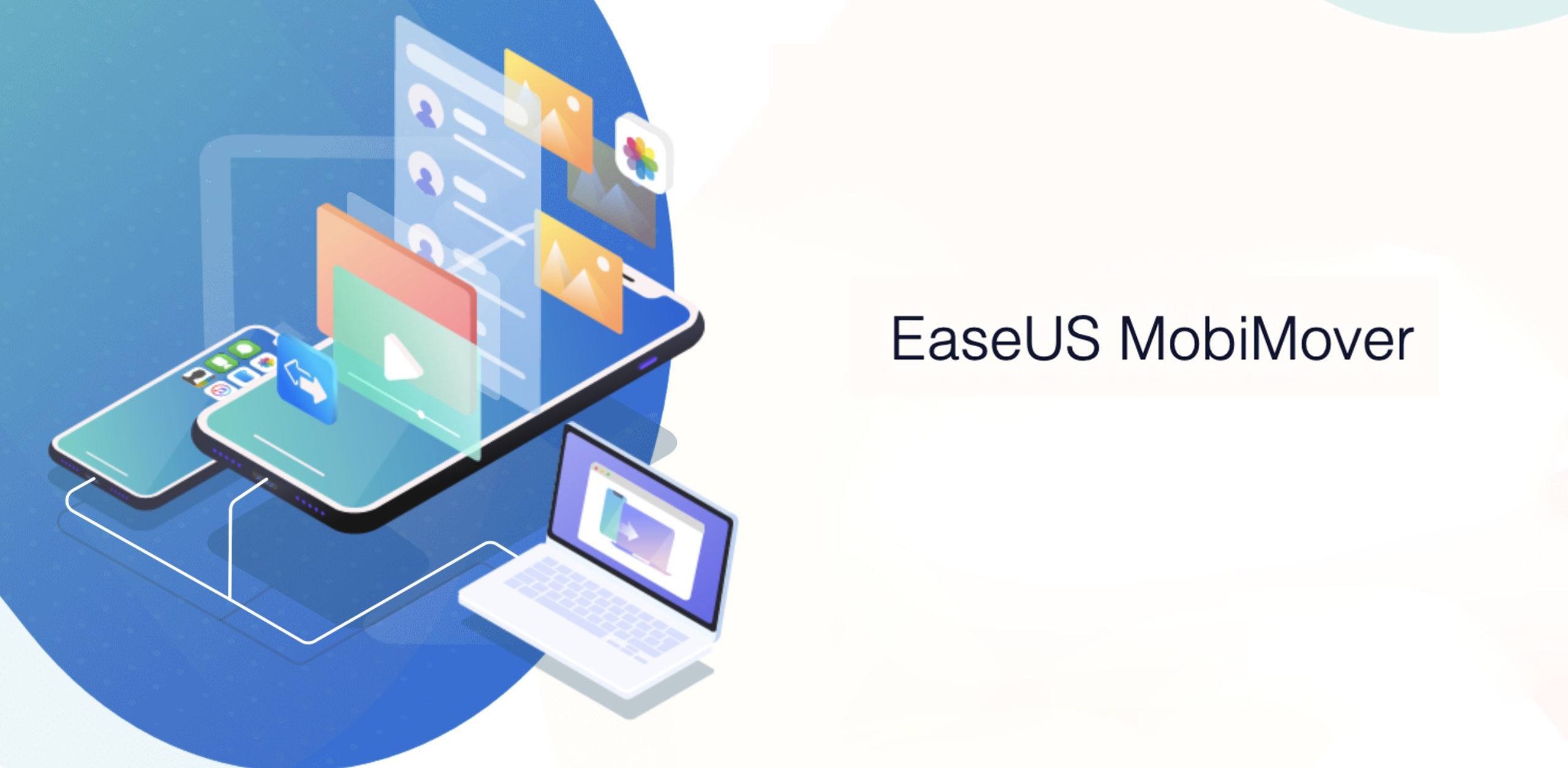
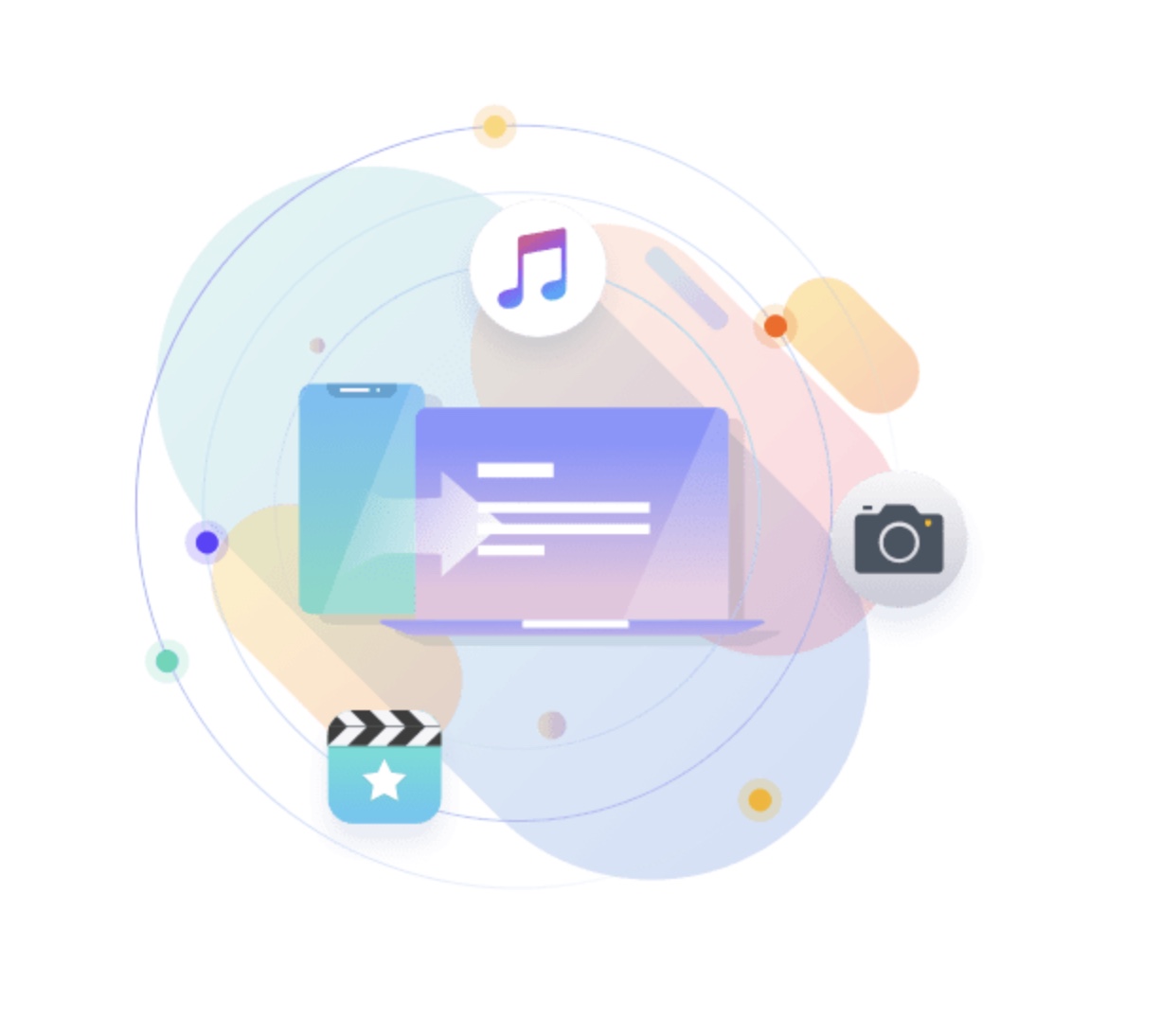
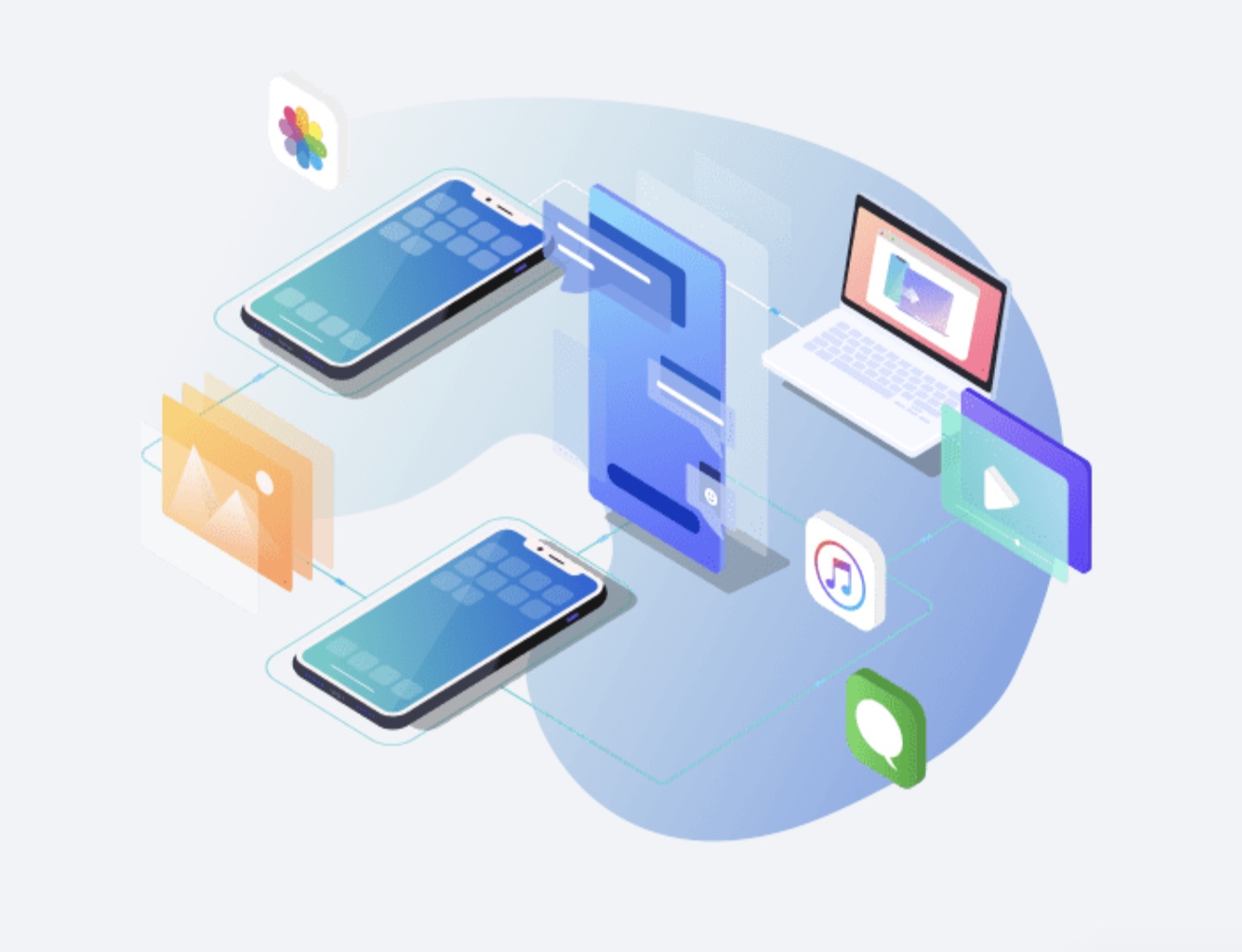
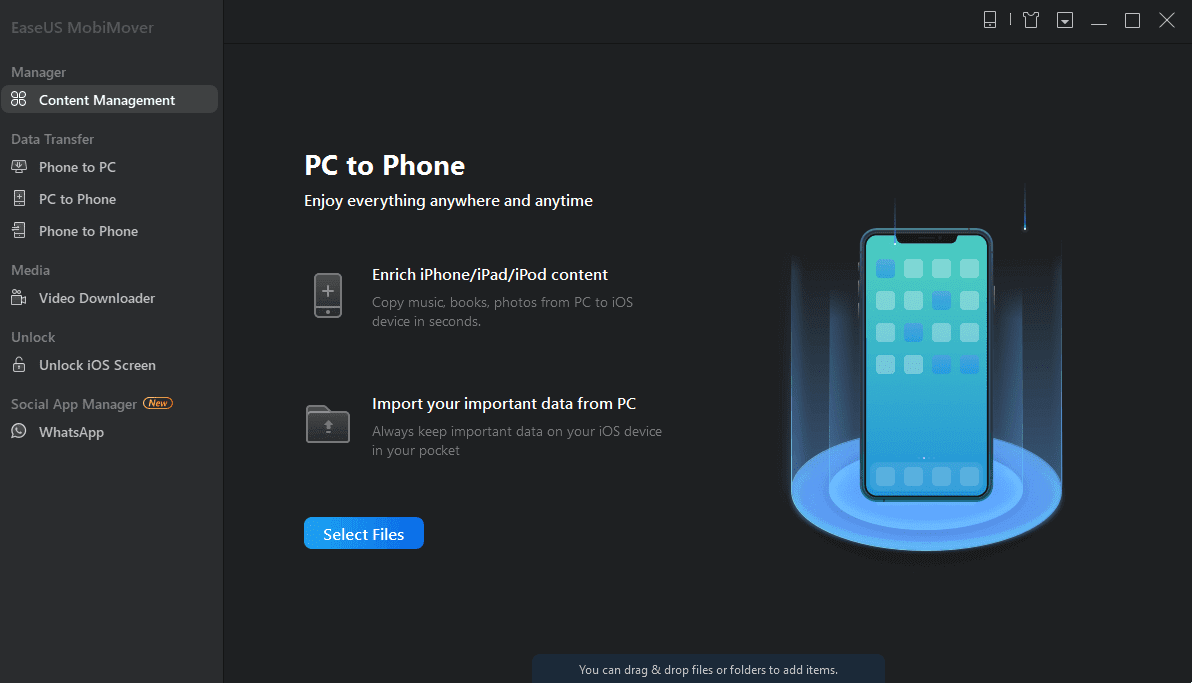
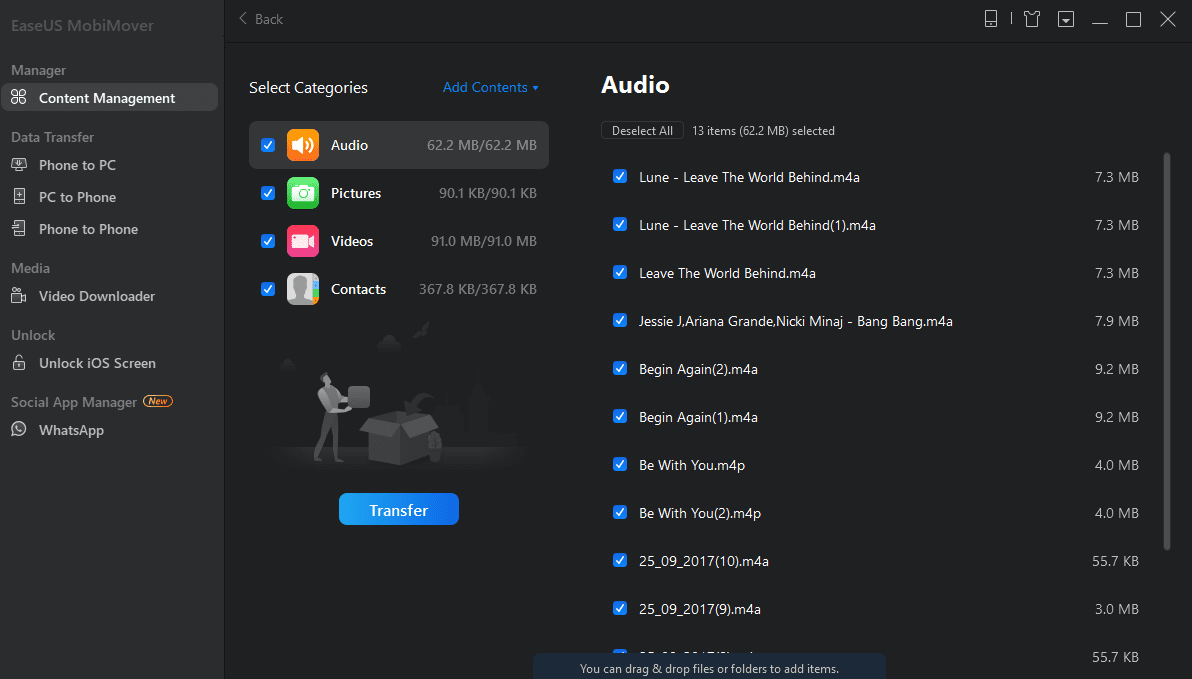
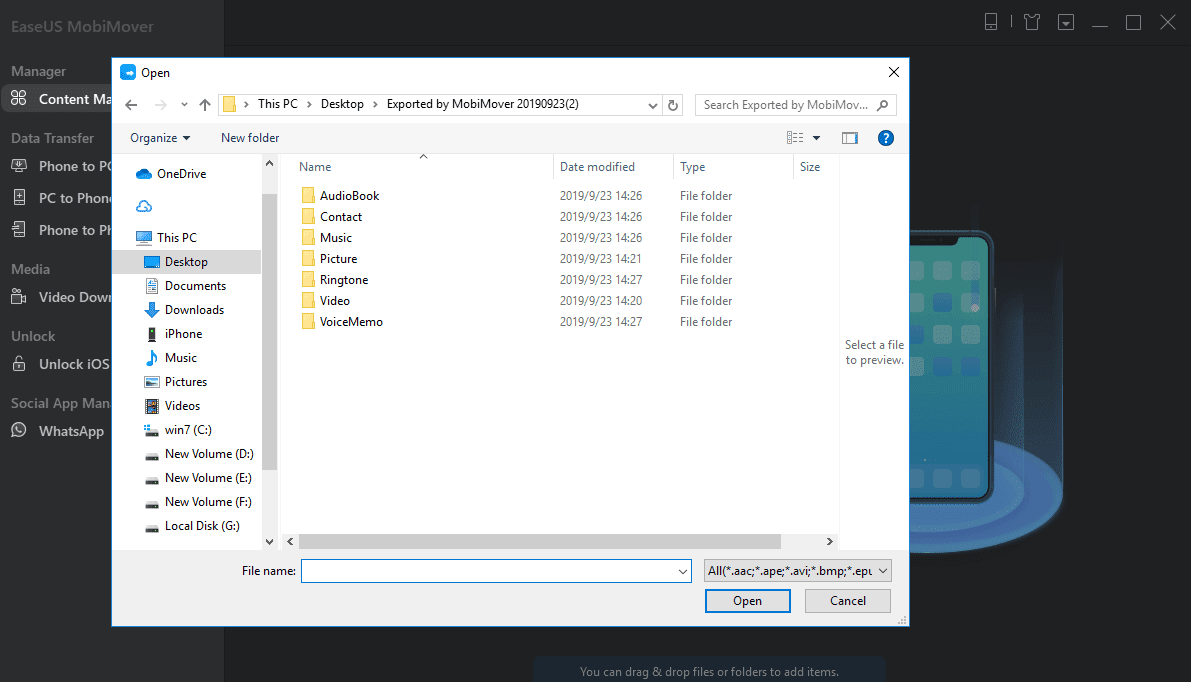
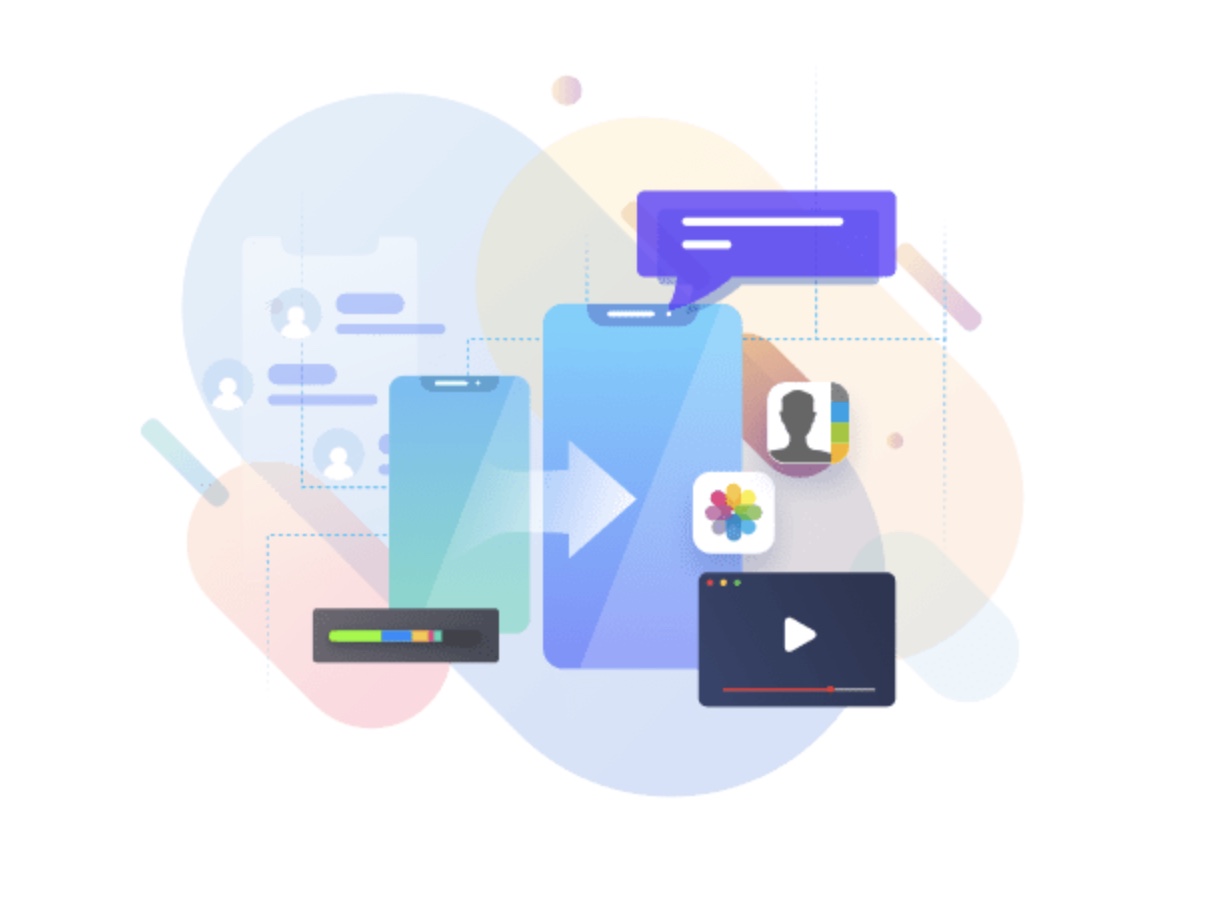
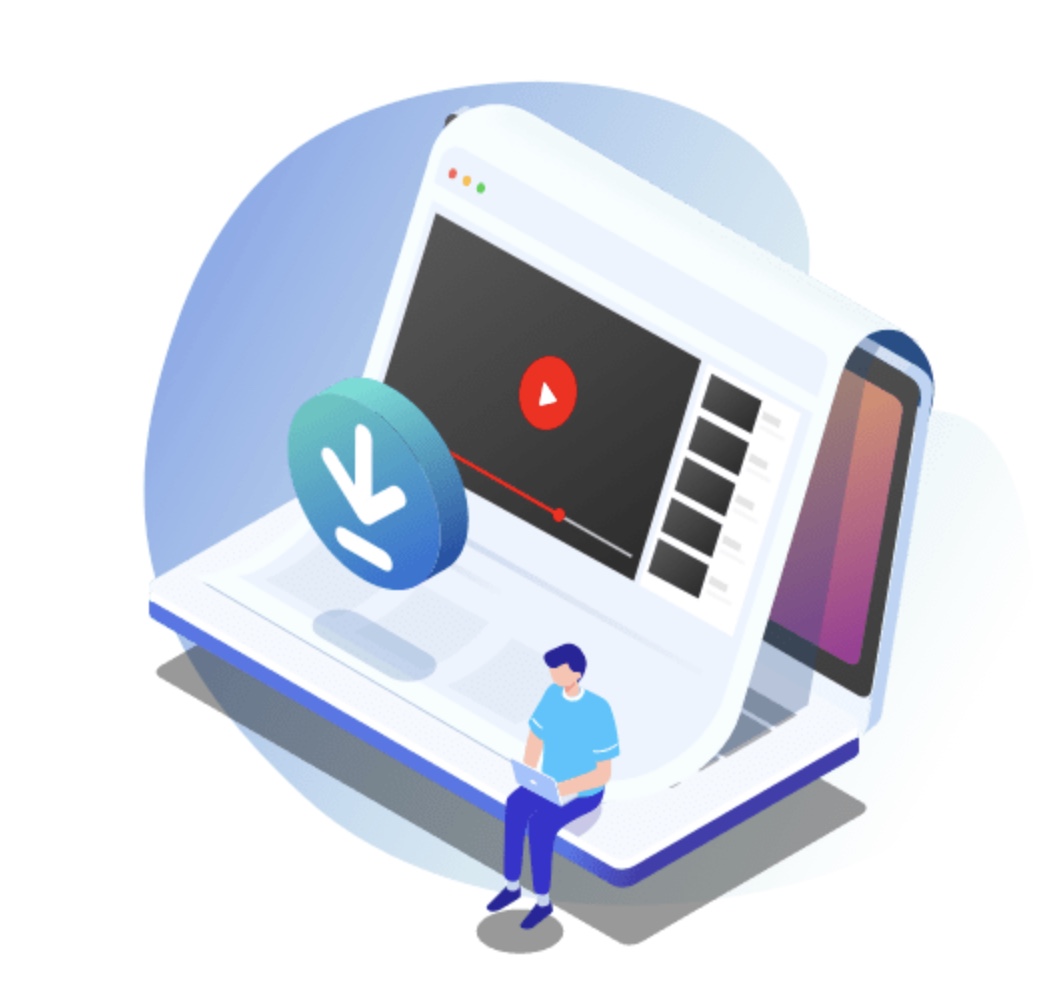
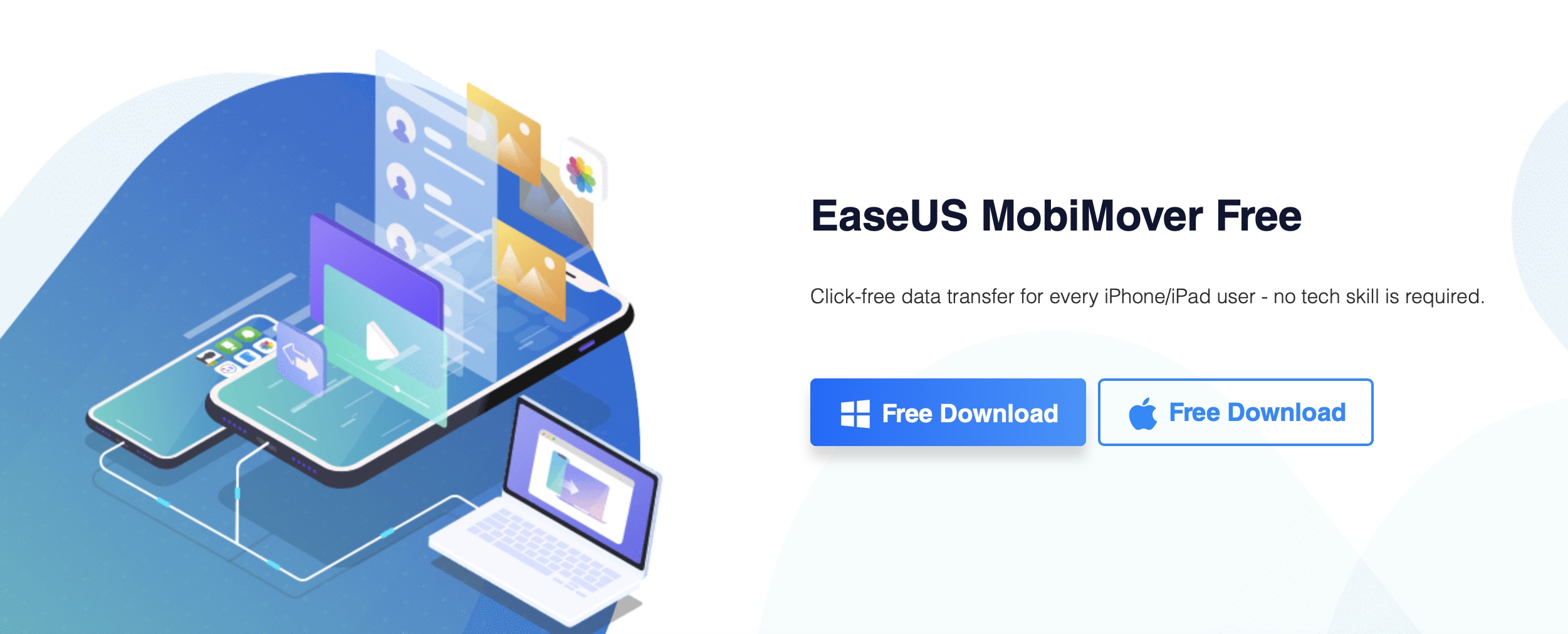
ຂ້ອຍພະຍາຍາມແລ້ວ. ໂຄງການທີ່ມີປະໂຫຍດຫຼາຍ, ແຕ່ຫນ້າເສຍດາຍຂ້າພະເຈົ້າບໍ່ໄດ້ຊອກຫາທາງເລືອກໃນການໂອນຂໍ້ມູນຈາກໄຟລ໌ຈາກ iPhone ກັບ PC ແລະກົງກັນຂ້າມ, ທີ່ສໍາຄັນສໍາລັບຂ້າພະເຈົ້າ. ດັ່ງນັ້ນຂ້ອຍຈະຕິດກັບ DearMob iPhone Manager.
crap, ມັນບໍ່ເຮັດວຽກ. ບໍ່ມີຫຍັງເກີດຂຶ້ນໃນເວລາທີ່ພະຍາຍາມໂອນດົນຕີຈາກ PC ກັບ iPhone.